- 10 Sep 2021
- Impression
- SombreLumière
- PDF
Configuration des alertes
- Mis à jour le 10 Sep 2021
- Impression
- SombreLumière
- PDF
Dans la liste des balises, cliquez sur la balise pour laquelle vous souhaitez paramétrer une alerte.
1. Dans le module d’administration, cliquez sur 
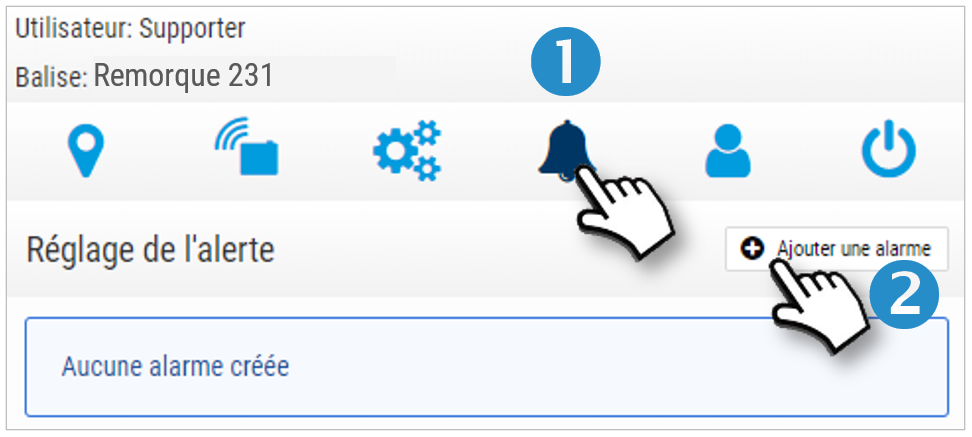
Aucune alerte n’est configurée par défaut.
Nouvelle alerte
2. Cliquez sur  pour configurer une alerte.
pour configurer une alerte.
3. Une fenêtre s’ouvre avec les paramètres de configuration :
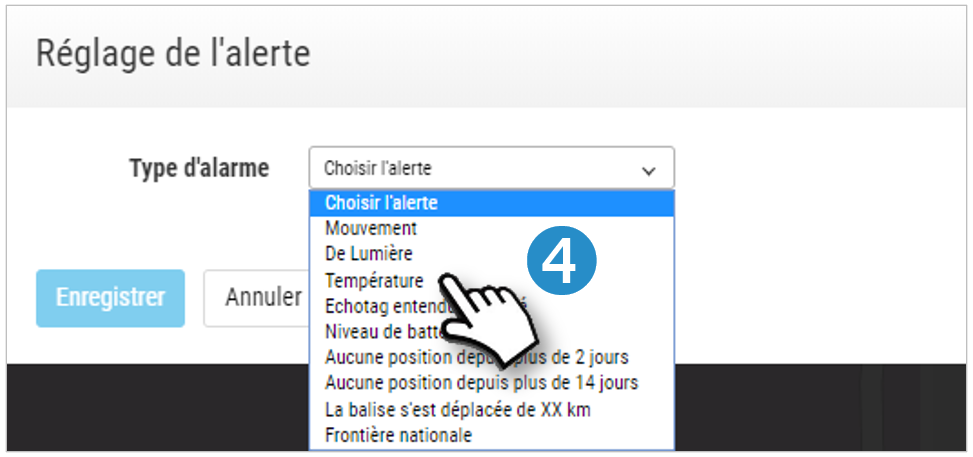
4. Sélectionner le type d’alerte.
5. Saisissez l’adresse mail du destinataire de l’alerte. Cliquer sur « Ajouter » pour saisir une autres adresse (10 au maximum).
6. Cochez la case si vous souhaitez configurer des règles horodatées de déclenchement de l’alerte (facultatif) :
- Jours de la semaine concernés : cliquez pour les sélectionner.
- Période horaire concernée : saisissez-les sous le format "hh:mm".
7. Sélectionnez si vous souhaitez ACTIVER ou SUSPENDRE l’alerte. Les paramètres seront conservés pour une réactivation éventuelle.
N’oubliez pas d’ENREGISTRER vos paramètres. L’alerte est créée et active.
Certaines alertes disposent d’un paramètre supplémentaire :
Température : saisir les températures minimale et maximale en deçà et au-delà des quelles les alertes seront envoyées.
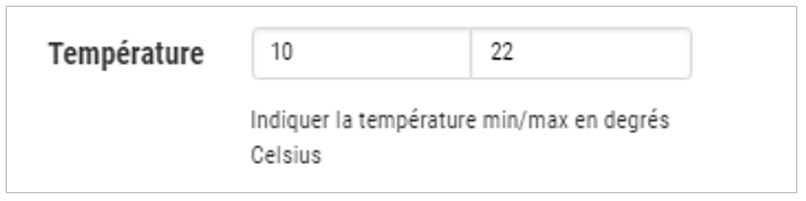
EchoTag : fonctionnalité liée à l’installation d’un récepteur FR sur site et à l’activation de la surveillance des Tags FR. Cochez si vous souhaitez recevoir une alerte pour les EchoTags reçu et/ou perdus.

Déplacement : saisir le nombre de km (entier) parcouru par la balise depuis la dernière position au-delà duquel vous souhaitez recevoir l’alerte (10 km minimum).
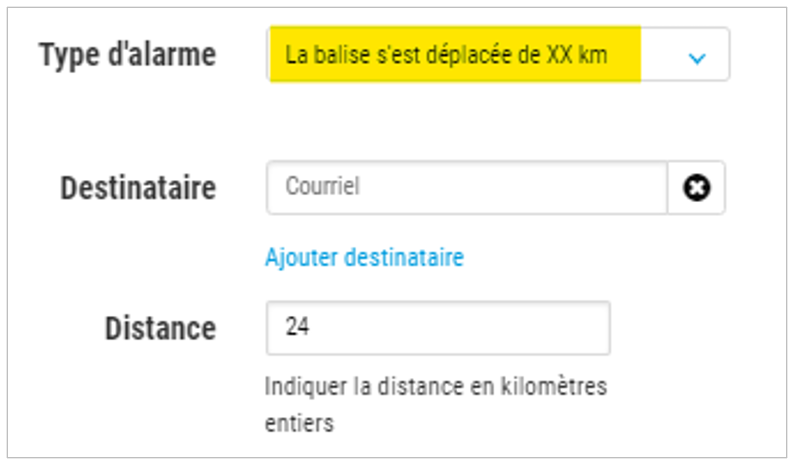
Alerte de lumière : une mail est émis à la détection de la lumière puis un autre lorsque la balise revient dans l’obscurité.
Batterie niveau bas : le niveau d’alerte est fixé à 10%.
Modifier ou supprimer une alerte
1. Cliquez sur  de l’alerte concernée.
de l’alerte concernée.
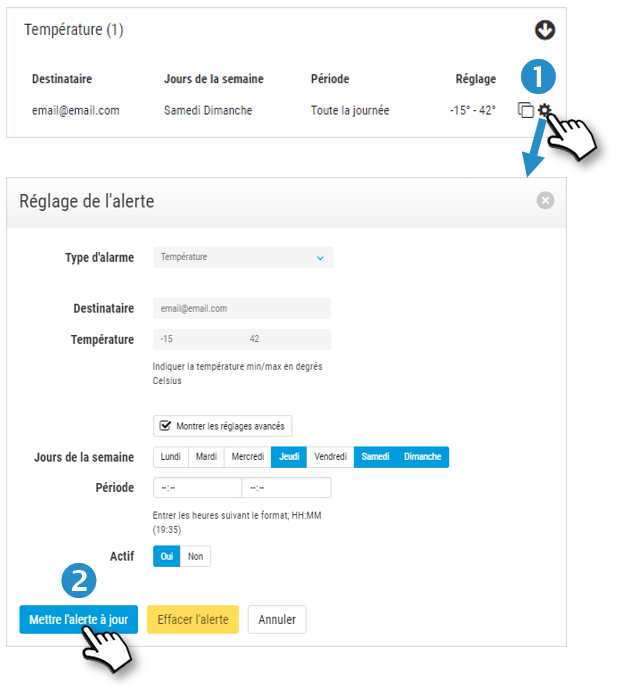
2. Modifiez les paramètres et ENREGISTREZ vos modifications ou cliquez sur EFFACER pour la supprimer.
Dupliquer une alerte
Cette fonctionnalité permet d’étendre une alerte à d’autres balises.
1. Cliquez sur  de l’alerte concernée.
de l’alerte concernée.
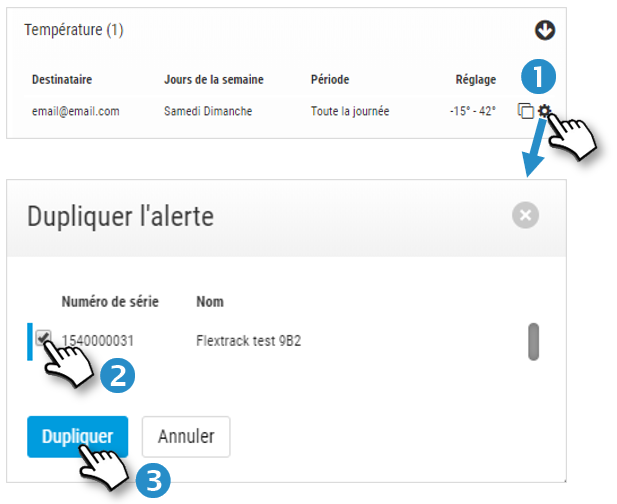
2. Cochez les autres balises que vous souhaitez ajouter
3. Cliquez sur DUPLIQUER pour enregistrer.

